Пламенно приветствую вас в очередной статье сайта WiFiGid! Вы тоже счастливый обладатель беспроводных наушников JBL как и я? Тогда предлагаю вам вместе со мной узнать, как правильно подключить беспроводные наушники JBL к любому своему домашнему оборудования (смартфоны, компьютеры, телевизоры и т.д.) и при этом избежать возможных проблем (уж я то граблей насмотрелся). Кратко и по делу. Начинаем!
Мы очень приветствуем, когда читатели самостоятельно делятся своим опытом в комментариях. Всех возможных проблем и особенностей в одной статье сложно предусмотреть. Бывают случаи ОЧЕНЬ странные. Поэтому призываем вам делиться этим. Там же вполне можно оставить свой вопрос – а мы или кто-то из наших читателей обязательно ответит на него.
Содержание
- Полезные инструкции
- Подключение к телефону Android
- Подключение к iPhone и другим устройствам на iOS
- Подключение к компьютеру или ноутбуку
- Сопряжение по моделям
- Возможные проблемы и идеи
- Видео по теме
- Задать вопрос автору статьи
Полезные инструкции
Наушники JBL – это лишь частный случай всех беспроводных наушников. То, что я собираюсь описать здесь, во многом повторяет уже созданные материалы ранее. И отличий почти не будет. Но в тех статьях идет разбор по конкретной ситуации, а значит будет и больше деталей. JBL почти ничем не отличается от других производителей, поэтому настоятельно рекомендую ознакомиться именно с этими статьями:
- Подключение к компьютеру/ноутбуку
- Подключение к телефону Android/iOS
- Подключение к телевизору LG/Samsung
По остальному предлагаю пробежаться очень кратко.
После первого сопряжения для дальнейшего использования наушников обычно нужно их всего лишь включить. После включения они автоматически сопрягаются с включенным в данный момент устройствами. Если их несколько (например, доступны компьютер и телефон), наушники могут подключиться случайно к любому из них – так что может придется где-то предварительно выключить Bluetooth.
Подключение к телефону Android
Самый популярный вариант использования наушников – включаем телефон и радуемся. Но не все так просто, на первое подключение придется немного заморочиться. Представленные скрины будут сделаны на устройстве Xiaomi Redmi Note 9 Pro (Android 10, MIUI 12), но даже на четвертой версии Андроида все было примерно так же. Просто смотрим и ищем аналоги.
Делать это нужно быстро, т.к. период обнаружения на наушниках может закончиться. В случае чего – просто выключаем/включаем наушники заново или активируем на них режим обнаружения (в зависимости от модели).
- Включаем наушники, активируем режим обнаружения. На моих JBL T460BT для этого достаточно их просто включить, а мигающий синий индикатор говорит о том, что устройство готово к сопряжению.
- На телефоне идем в раздел «Настройки – Bluetooth».

- Смотрим раздел «Доступные устройства» и среди них ищем свои наушники. Если что, не стесняемся обновлять эту страницу.

- Выбираем наши наушники. Начинается процедура сопряжения. У вас интерфейс может отличаться, в моем случае нажимаю на кнопку «Принять».

- Наушники подключены, можно пользоваться.

Подключение к iPhone и другим устройствам на iOS
Здесь все делается аналогично.
- Включаем наушники, переводим в режим обнаружения (еще раз – смотрим инструкцию, обычно достаточно их просто включить, а те же TWS просто достать из кейса).
- В настройках выбираем Bluetooth (если блютуз выключен, не забываем его включить).
- В «Другие устройства» ищем свои наушники.
- Выбираем их, идет процесс подключения, все работает.
Подключение к компьютеру или ноутбуку
На примере Windows 10 ибо считаю ее сейчас единственно актуальной операционной системы. Любители «семерки» могут посмотреть ссылку в первом разделе этой статьи. Прочие же поклонники странных систем, а особенно Windows XP, остаются наедине с собой и пытаются настроить свои наушники с использованием шаманских бубнов.
- Включаем обнаружение наших наушников. И снова – в моем случае должна начать мигать синяя лампочка. В вашем случае готовность к сопряжению может быть другой (смотреть инструкцию или поиск по точному названию своей модели).
- Включаем Bluetooth на компьютере/ноутбуке. У меня обычно именно он выключен, поэтому выношу отдельным пунктом. В идеале в трее должен появиться вот такой значок:

- Щелкаем правой кнопкой по нему и выбираем «Показать устройства Bluetooth». Туда же можно попасть и через стандартное меню «Параметры» или методом поиска по слову Bluetooth. Я лишь показываю один из вариантов:

- Убеждаемся, что здесь нет нашего устройства, поэтому переходим в «Добавление Bluetooth или другого устройства»:

- Bluetooth.

- Выбираем наши наушники.

- Выполняем подключение. В идеальном случае все готово. Оно же будет отображаться в самом первом окне Bluetooth устройств.


Сопряжение по моделям
Обычно, чтобы подключить наушники JBL, нужно делать одни и те же действия – ведь зачем бренду издеваться над своим клиентом. Здесь я предлагаю записывать особенности сопряжения по каждой модели. Далеко не обязательно включать сюда все, только самое популярное или же с особенностями подключения.
- Наушники JBL TB460BT (T450BT). Кнопка включения расположена отдельно на правом наушнике под кнопками управления громкостью. Зажимаем, наушники включаются. Если горит синим – наушники уже сопряжены. Если мигает – готовы к сопряжению. Горят белым – просто включены, новое сопряжение не сделать, нужно перезагрузить их.
- JBL Harman. Одна из самых популярных гарнитур. Активация тоже происходит после включения как в случае выше.
- Внутриканальные T110BT. И снова никакой разницы, включили и работает.
- JBL Tune T120TWS. TWS наушники, отсюда есть особенности. Достаем оба наушника из кейса в течение 5 секунд – они сопрягаются между собой. Зажимаем на ПРАВОМ наушнике кнопку на 5 секунд – наушники переходят в режим сопряжения. А далее уже как в инструкциях выше.
- JBL Reflect FLOW. Еще одни TWS. Все делается аналогично. Пара находит друг друга автоматически, а для первого сопряжения зажимаем кнопку на 5 секунд.
Возможные проблемы и идеи
В инструкциях по предложенным в первом разделе ссылкам уже было рассмотрение самых популярных проблем с подключением, здесь я рекомендую пробежаться по основным моментам.
- Подключается к другому устройству. Т.е. если ранее вы уже сопрягли наушники JBL со своим телефоном, то вполне возможно, что еще до того, как вы начнете их искать на телевизоре, они уже будут подключены – а отсюда нельзя их обнаружить. Самое простое решение – временно отключить Bluetooth на телефоне (ну или на другом устройстве, которое перехватывает подключение). Сам нередко попадаю на эту проблему.
- Наушников нет в списке обнаружения. И даже если все включено, самая частая проблема – нужно ввести их в режим сопряжения (описано выше). В крайнем случае просто попробуйте запустить процедуру обнаружения заново. Проблема лечится простыми перезагрузками. На версии Bluetooth и совместимости смотреть не нужно – все устройства обратно совместимы, проблема точно не в этом.
- Нет звука. Самое ходовое решение – прибавить звук, без шуток. Дело в том, что громкость звука простого линейного выхода и Bluetooth обычно считается по-разному. Более того некоторые приложения (я больше про Windows) имеют в своих настройках канал вывода звука. Т.е. может быть ситуация, что вы ждете звук в наушниках, а он выводится куда-то еще. Решение – смотреть настройки программы.
- Подключение нескольких устройств к одним наушникам. Сейчас эта технология только зарождается, ждем. Но будущее, когда можно будет на одни наушники выводить звук с ноутбука и одновременно принимать звонок с телефона не за горами.
- Наушники не подключаются к телефону или другому устройству. Речь идет прежде всего о самом моменте подключения, а не о поиске устройства. Обычно такого не бывает. Спасают повторные попытки или перезагрузки. ОЧЕНЬ РЕДКО это проблема драйвера устройства (проверяем драйвера), внутреннего сбоя телефона (сброс на заводские настройки). В некоторых случаях физическая поломка.
В остальных случаях просто пробуем перезагружать наушники/телефон/ноутбук или отключать/включать Bluetooth на них. Все обычно рано или поздно получается таким методом тыка, а далее вы уже будете знать, как правильно делать. Не забываем пробовать наушники с другими устройствами или другие наушники со своим телефоном – так можно выявить виновника.
Видео по теме
Оставляю подборку видео. А вдруг пригодится и будет понятнее.
Как активировать наушники JBL беспроводные, как подключить к телефону? Достаньте устройства из кейса или жмите на специальную кнопку, выполните сопряжение левого / правого наушника путем 3-кратного нажатия на специальную кнопку, войдите в режим подключения по Блютуз. Активируйте Bluetooth на смартфоне, найдите гарнитуру и дважды жмите на ее название. Ниже приведем подробную инструкцию, как происходит сопряжение, в каких случаях это возможно, и какие трудности при этом возникают.
Как подключить наушники к телефону
Существует только один способ, как подключить телефон к беспроводным наушникам JBL — с помощью Блютуз. Алгоритм действий следующий:
- Зарядите смартфон и гарнитуру до 100%. Это необходимо, чтобы устройства не разрядились при первом сопряжении. Если произойдет разрядка, подключить девайс не получится.
- Включите наушники JBL. В зависимости от модели достаточно достать гарнитуру из кейса и выждать несколько секунд. Может потребоваться нажатие специальной кнопки на правом / левом вкладыше до зажигания светодиодов.

- Убедитесь в синхронизации. Перед соединением нужно синхронизировать беспроводные наушники JBL, чтобы была возможность их подключить. Для этого достаточно достать их из кейса. В зависимости от модели может потребоваться нажатие дополнительных кнопок. Эти нюансы указываются в инструкции по эксплуатации.
- Актируйте модуль Блютуз. Перед тем как подключить к телефону беспроводные Bluetooth наушники JBL, необходимо войти в «Настройки» и раздел Bluetooth. Здесь требуется перевести тумблер в правую сторону. Как вариант, опустите верхнюю панель сверху вниз и активируйте беспроводный модуль путем нажатия на специальную кнопку.
- В зависимости от версии ОС на телефоне жмите на кнопку «Добавить / Поиск устройства» или «Обновить».
- Дождитесь появления в списке гарнитуры, чтобы подключить беспроводные наушники ЖБЛ к телефону. Если по какой-то причине девайс не обнаружен, убедитесь в его включении и наличии режима сопряжения (может потребоваться нажатие специальной кнопки). Чаще всего в этом случае начинает мигать индикатор JBL.
- Найдите в перечне нужное название и жмите дважды на него, чтобы подключиться к беспроводным наушникам JBL и передать на них звук. Учтите, что производитель может использовать сокращенные наименования гарнитуры, поэтому при большом количестве устройств может возникнуть путаница. Чаще всего в перечне появляется название модели и остается только сопрячь и законнектить девайс.

- Введите ПИН-код, если это требуется. В зависимости от ситуации необходимые цифры могут указываться на экране смартфона, требуется ввести «0000» или данные, указанные на коробке с девайсом.
- Дождитесь звукового сигнала. Если вы правильно разобрались, как подключиться к наушникам JBL по Блютузу и сделали работу по инструкции, должен раздаться соответствующий звук. При этом индикатор сопряжения перестает мигать.
- Обратите внимание на список беспроводных устройств в телефоне. Если вам удалось подсоединить гарнитуру, она отображается в перечне подключенных.
После выполнения рассмотренных выше шагов остается проверить, правильно ли удалось подключить девайс. Для этого включите какую-то песню или видео на смартфоне и убедитесь, что звук передается на устройство. В дальнейшем можно управлять громкостью, менять частоты, управлять звонками по телефону, вызывать голосового ассистента и решать иные задачи.
Для Айфона
Не менее важный вопрос — как включить беспроводные наушники JBL к телефону с iOS. Чтобы подключить гарнитуру, нужно придерживаться рассмотренного выше принципа. После включения и синхронизации аудиоустройства войдите в настройки Айфона, включите Блютуз и выдержите паузу для выявления гарнитуры. После этого дождитесь сопряжения.
В обоих случаях, если удалось включить режим сопряжения на наушника JBL на телефонах с Андроид или iOS, последующие соединения происходят автоматически. Достаточно, чтобы на смартфоне был включен Блютуз, а подключаемые девайсы были включены и находились в режиме соединения.

К любому ли телефону можно подключиться
Перед тем как подключить Блютуз наушники JBL к телефону Самсунг, Сони или другой модели, необходимо убедиться в наличии совместимости. Как правило, для сопряжения необходимо выполнение нескольких условий:
- Включенный и работающий модуль Блютуз на мобильном устройстве.
- Заряженная до необходимого уровня батарея.
- Операционная система Андроид или iOS.
В случае беспроводного подключения достаточно наличия специального разъема на 3,5 мм или другого, но с переходником. Современные смартфоны с Блютуз все совместимы с беспроводными наушниками JBL, поэтому их подключить не составляет труда. Но не стоит исключать и сложностей при выполнении работы.
Частые проблемы и пути решения
Даже при правильном выполнении работы возможны ситуации, когда наушники JBL не подключаются к телефону. Причиной могут быть ошибки выполнении работы, сбои в работе модуля, большое расстояние между девайсами и т. д.
Для решения проблемы попробуйте сделать следующие шаги:
- Подойдите ближе, чтобы расстояние было меньше 10 м.
- Убедитесь, что уровень заряда беспроводных наушников JBL и телефона достаточный для сопряжения.
- Попробуйте перезапустить мобильный телефона на случай возможного сбоя в программном обеспечении.
- Отвяжите гарнитуру от другого оборудования. К примеру, в другом смартфоне войдите в устройства Bluetooth, после чего найти ЖБЛ и удалите их из списка. После этого попробуйте подключить беспроводный девайс снова.

- Обновите список доступных изделий.
- Убедитесь, что JBL синхронизированы друг с другом.
- Попробуйте подключить какое-то другое устройство, чтобы понять, в чем проблема.
Теперь вы знаете, как перевести наушники JBL в режим сопряжения, что для этого необходимо, и какие трудности могут возникнуть. В комментариях расскажите, удалось ли вам законектить девайс, какие при этом возникли трудности, и как можно решить вопрос.
«JBL» – одни из самых качественных девайсов, присутствующих на российском рынке звуковых устройств. Воспроизводство звука у них находится на высоком уровне, потому гарнитура пользуется стабильным спросом по всему миру. Но мы можем озадачиться их коннектом с нами смартфоном. Что же для этого необходимо? Ниже разберём, каким образом подключить беспроводные Bluetooth наушники бренда JBL к мобильному телефону.
- Последовательность шагов при подключении наушников JBL к мобильному телефону
- Переподключение беспроводных наушников JBL к смартфону
- Заключение
Последовательность шагов при подключении наушников JBL к мобильному телефону
Для сопряжения беспроводных наушников и смартфона необходимо выполнить следующее:
- Зарядите как мобильное устройство, так и наушники JBL. Разрядка устройств в момент их первого сопряжения, как минимум, не желательна;
- Позаботьтесь, чтобы ваш телефон и наушники находились в непосредственной близости друг от друга. Слишком большое расстояние между устройствами может вызвать проблемы с их подключением;
Разместите наушники рядом с телефоном - Включите ваш телефон и наушники JBL;
- Откройте на телефоне шторку уведомлений. Найдите в перечне опцию «Bluetooth» и включите её;
Включите блютуз на вашем устройстве - На телефоне откроются настройки Блютуз и перечень подключенных устройств;
- В зависимости от версии вашей ОС нажмите на надпись «Добавить устройство», «Поиск устройства», или «Обновить»;
Нажмите на «Поиск» для осуществления процедуры поиска устройств - Через несколько секунд ваша гарнитура JBL будет обнаружена. Если она не была обнаружена, тогда в момент поиска устройств на телефоне активируйте на наушниках режим сопряжения. Для этого зажмите на несколько секунд кнопку сопряжения. Если вы не знаете, имеется ли на ваших беспроводных устройствах такая кнопка, тогда обратитесь к их мануалу. Во многих случаях функционал кнопки сопряжения берёт на себя кнопка включения гарнитуры, которую также необходимо зажать на несколько секунд. После чего индикатор на JBL замигает;
Индикатор наушников JBL замигает голубым - Когда ваш телефон обнаружит наушники, и они отобразятся в списке найденных устройств;
Наушники JBL отобразятся в списке устройств - Тапните на их название для выполнения процедуры сопряжения;
Тапните на их название для выполнения сопряжения
Если вы не видите своей беспроводной гарнитуры JBL в списке, то это происходит потому, что производители иногда используют сокращенные псевдонимы для своих продуктов. Или в некоторых случаях весьма расплывчатые названия. Но, как правило, вы увидите фактическое название продукта в списке доступных устройств, подлежащих подключению. Вы также можете заметить другие устройства для подключения. Но пока вы не нажмете на названия этих устройств, вы не будете соединены с ними.
Дальнейший порядок действий:
- Произойдёт сопряжение устройств. Обычно момент сопряжения будет отмечен в наушниках звуковым сигналом, а индикатор сопряжения перестанет мигать. JBL отобразятся со статусом подключённых (Connected);
Наушники JBL будут подключены - Осталось проверить, есть ли звук. Включите какую-либо музыкальную композицию, и наслаждайтесь качественным и сочным звучанием от JBL. В зависимости от элементов управления вашей пары вы сможете переключать воспроизведение, отслеживать навигацию, увеличивать и уменьшать громкость, управлять телефонными звонками. Вы также можете вызвать ассистента с помощью функционала ваших наушников и работать уже с ним;
- При следующем включении беспроводная гарнитура состыкуется автоматически.
Это может быть полезным: Как отличить колонку JBL оригинал от подделки.
Переподключение беспроводных наушников JBL к смартфону
Эта часть может быть немного сложнее. Большинство наушников JBL автоматически подключаются к уже сопряжённому с ними ранее телефону при включении их питания (при условии, что телефон доступен для сопряжения). Тем не менее, для ряда устройств может потребоваться ручная перенастройка при каждом его повторном включении. Это раздражает? Да. Но c этим не сложно справиться.
Просто откройте меню Bluetooth на вашем телефоне, найдите название наушников, которые вы хотите подключить, и тапните на них. Обычно вам не нужно переводить беспроводную гарнитуру в режим сопряжения для её повторного коннекта с вашим гаджетом. Устройство будет подключено.
Читайте также: как включить беспроводные наушники JBL.
Заключение
Выше мы подробно рассмотрели последовательность шагов, позволяющую подключить беспроводные Bluetooth наушники американского бренда JBL к мобильному телефону. Используйте описанный алгоритм для сопряжения ваших устройств. И наслаждайтесь качественным звуком.

Вы собрались насладиться отличным звуком и через Bluetooth подключить беспроводные наушники JBL к телефону, но что-то пошло не так? Причин может быть несколько, но, если подойти к проблеме правильно, задачу можно решить.
Для сопряжения беспроводных наушников и смартфона необходимо выполнить следующее:
- Зарядите как мобильное устройство, так и наушники JBL. Разрядка устройств в момент их первого сопряжения, как минимум, не желательна;
- Позаботьтесь, чтобы ваш телефон и наушники находились в непосредственной близости друг от друга. Слишком большое расстояние между устройствами может вызвать проблемы с их подключением;

Разместите наушники рядом с телефоном - Включите ваш телефон и наушники JBL;

Включите наушники JBL - Откройте на телефоне шторку уведомлений. Найдите в перечне опцию «Bluetooth» и включите её;

Включите блютуз на вашем устройстве - На телефоне откроются настройки Блютуз и перечень подключенных устройств;
- В зависимости от версии вашей ОС нажмите на надпись «Добавить устройство», «Поиск устройства», или «Обновить»;

Нажмите на «Поиск» для осуществления процедуры поиска устройств - Через несколько секунд ваша гарнитура JBL будет обнаружена. Если она не была обнаружена, тогда в момент поиска устройств на телефоне активируйте на наушниках режим сопряжения. Для этого зажмите на несколько секунд кнопку сопряжения. Если вы не знаете, имеется ли на ваших беспроводных устройствах такая кнопка, тогда обратитесь к их мануалу. Во многих случаях функционал кнопки сопряжения берёт на себя кнопка включения гарнитуры, которую также необходимо зажать на несколько секунд. После чего индикатор на JBL замигает;

Индикатор наушников JBL замигает голубым - Когда ваш телефон обнаружит наушники, и они отобразятся в списке найденных устройств;

Наушники JBL отобразятся в списке устройств - Тапните на их название для выполнения процедуры сопряжения;

Тапните на их название для выполнения сопряжения
Если вы не видите своей беспроводной гарнитуры JBL в списке, то это происходит потому, что производители иногда используют сокращенные псевдонимы для своих продуктов. Или в некоторых случаях весьма расплывчатые названия. Но, как правило, вы увидите фактическое название продукта в списке доступных устройств, подлежащих подключению. Вы также можете заметить другие устройства для подключения. Но пока вы не нажмете на названия этих устройств, вы не будете соединены с ними.
Дальнейший порядок действий:
- Произойдёт сопряжение устройств. Обычно момент сопряжения будет отмечен в наушниках звуковым сигналом, а индикатор сопряжения перестанет мигать. JBL отобразятся со статусом подключённых (Connected);

Наушники JBL будут подключены - Осталось проверить, есть ли звук. Включите какую-либо музыкальную композицию, и наслаждайтесь качественным и сочным звучанием от JBL. В зависимости от элементов управления вашей пары вы сможете переключать воспроизведение, отслеживать навигацию, увеличивать и уменьшать громкость, управлять телефонными звонками. Вы также можете вызвать ассистента с помощью функционала ваших наушников и работать уже с ним;
- При следующем включении беспроводная гарнитура состыкуется автоматически.
Подключение наушников jbl к телефону
Подключить наушники jbl к телефону достаточно просто, поэтому процесс не должен вызвать затруднений, однако для понимания рекомендуем прочитать инструкцию, идущую в комплекте с приобретённым оборудованием.
Bluetooth наушники используют специальный встроенный датчик для сопряжения с телефоном, компьютером или планшетом, для его активации необходимо просто включить питание на гарнитуре. У наушников jbl на корпусе имеется специальная кнопка включения питания, необходимо нажать на неё и удерживать в течение нескольких секунд.

При выполнении активации должен замигать индикатор, расположенный рядом с кнопкой, это будет означать, что устройство готово к подключению к телефону. Вам останется лишь настроить параметры эксплуатации на телефоне. Поскольку подключение на Android и на iPhone значительно отличается, стоит рассмотреть отдельно каждый из вариантов подсоединения гарнитуры.
Подключаем наушники JBL на Android
Последовательность подключения зачастую описана в комплектной инструкции, которая сводится к:
- Включите наушники, чтобы они вошли в режим сопряжения или активируйте его, нажав/зажав выделенную кнопку. Убедитесь, что цветной индикатор устройства мигает синим или другим цветом.
- Зайдите в настройки смартфона и перейдите в пункт Bluetooth (путь отличается в зависимости от оболочки девайса).
- Активируйте блютуз и запустите поиск активных устройств.
- В списке появится модель ваших затычек.
- Нажмите на неё и дождитесь сопряжения.
- При успешном коннекте звук со смартфона начнёт передаваться на беспроводной девайс.
Внимание! Если устройство не подключается после появления в списке доступных, то отключите его от других девайсов и попробуйте заново. Альтернативный вариант — зарядить беспроводной аксессуар и откатить его к заводским настройкам.
После первого подключения наушники будут подключаться к телефону автоматически. Качество звука на Андроид отчасти зависит от версии Bluetooth и поддерживаемых двумя девайсами кодеков. Полный перечень последних указан в сопутствующих документах или на официальном сайте производителя гарнитуры/смартфона.
В наше время на рынке электронных устройств конкурируют две системы, которые принципиально отличаются друг от друга. Начнём с наиболее бюджетной и распространённой версии телефонов на базе Андроид. Чтобы включить гарнитуру на телефоне с системой Android, необходимо выполнить следующие манипуляции:
- После включения гарнитуры войдите на телефоне в раздел настроек, для этого нажмите на изображение шестерёнки или откройте соответствующий раздел на главном экране, потянув шторку с панелью задач вниз.
- Перейдите в раздел «беспроводные сети» и найдите там пункт «Bluetooth», выполните активацию данного сервиса. Для этого нажмите на значок Bluetooth или перетащите бегунок в активное положение.
- Система начнёт автоматический поиск устройств в пределах зоны действия сигнала Bluetooth, поэтому для сопряжения с гарнитурой лучше держать устройства рядом.
- Если всё было выполнено правильно, в списке появится желаемая модель наушников с соответствующим названием, теперь подключаемся к необходимой гарнитуре.
- Звук будет транслироваться в наушники, при желании можно открыть параметры гарнитуры и посмотреть характеристики, а также уровень заряда батареи. При повторном включении сопряжение устройств будет происходить автоматически.
Подключение к iPhone
Сопряжение гарнитуры с iPhone несколько отличается от представленного выше варианта, прежде всего связано это с особенностями расположения основных параметров и сервисов в главном меню мобильника.
Однако система Bluetooth позволяет быстро и легко подключаться к различным устройствам без скачивания дополнительных приложений и установки адаптирующих программ. В связи с этим подключение беспроводной гарнитуры к телефону также не займет много времени, просто выполните следующие действия:
- После включения телефона и наушников зайдите в главное меню системы и найдите раздел Bluetooth, выполните вход в него. Также можно пройти в данный раздел, потянув вниз шторку на главном экране.
- Активируйте сервис, потянув бегунок в активное положение.
- После поиска сопряжённых устройств выберите необходимое название устройства и нажмите на него для подсоединения.
- Теперь звук будет передаваться на наушники, вам останется лишь отрегулировать громкость.
- При повторном подключении система будет автоматически выполнять сопряжение с гарнитурой.
- Операция по подключению к айфону немного отличается от таковой для «зеленого робота»:
- В меню находим иконку «Настройки» или переходим туда, открыв статус-бар.
- Следуем в раздел «Bluetooth».
- Переключаем тумблер интерфейса в активное положение. Он автоматически запустит поиск активных устройств поблизости.
- Среди прочих выбираете свою модель JBL (Tune 120 TWS, T110BT или прочие).
- Наслаждаетесь музыкой.
Устанавливать сопутствующее ПО не понадобится. Отключают гарнитуру, поместив ту в кейс (актуально для вкладышей), отключив наушники через кнопку питания или деактивировав BT в шторке уведомлений.

Переподключение беспроводных наушников JBL к смартфону
Эта часть может быть немного сложнее. Большинство наушников JBL автоматически подключаются к уже сопряжённому с ними ранее телефону при включении их питания (при условии, что телефон доступен для сопряжения). Тем не менее, для ряда устройств может потребоваться ручная перенастройка при каждом его повторном включении. Это раздражает? Да. Но c этим не сложно справиться.
Просто откройте меню Bluetooth на вашем телефоне, найдите название наушников, которые вы хотите подключить, и тапните на них. Обычно вам не нужно переводить беспроводную гарнитуру в режим сопряжения для её повторного коннекта с вашим гаджетом. Устройство будет подключено.

Наслаждайтесь качественным звучанием наушников JBL.
Проблемы подключения и методы их решения
В том, чтобы подключить к телефону наушники, нет ничего сложного, однако иногда происходят сбои и ошибки в работе, способные доставить дискомфорт пользователю. Рассмотрим самые распространенные проблемы:
- Дистанция беспроводного подключения зачастую ограничена 10 метрами открытого пространства. Увеличение расстояния или появление преград (стены, столы, шкафы) приводит к обрыву соединения через Bluetooth.
- При появлении сообщения вроде: «Произошёл сбой аутентификации и данные пользователя были удалены» понадобится произвести повторное переподключение. Если гарнитура осталась среди доступных, деинсталлируйте её профиль вручную.
- Наушники JBL включены, а звука нет. Банальная ошибка, когда пользователь забывает активировать BT на телефоне или в помещении находится несколько сопряженных устройств и гарнитура предпочла подключиться к другому девайсу.
- Когда беспроводной аксессуар не включается, проверьте оставшийся запас зарядки. Некоторые модели автоматически уходят в спячку при 5-10% остатка АКБ. На вкладышах с футляром количество энергии определяют по цветному индикатору.
- Когда девайсы работают, но подключиться не получается. Это бывает признаком в сбое работы операционной системы. Достаточно перезагрузить смартфон.
Последней причиной, по которой не удается создать соединение, выступает поломка наушников. Они неисправны, если:
- Не реагируют на подключение зарядного устройства.
- Работают нестабильно: постоянно теряют связь, «заикаются», воспроизводя музыку, появляются помехи.
- Отсутствует реакция на нажатие механических кнопок, перестали гореть индикаторы.
В этом случае нечего делать, кроме как обратиться к специалисту. Без должного опыта вскрывать и пробовать починить гарнитуру не стоит.
Подключение к ПК
Чтобы подключить наушники JBL к ноутбуку, нужно выполнить такие действия:
- Активировать наушники (кнопка на нижнем торце наушника).
- Отключить предыдущее соединение (например, со смартфоном).
- Активировать Bluetooth на компьютере: Пуск→ Настройки (значок шестеренки) → Устройства.
- В открывшемся меню выбрать пункт «Bluetooth и другие устройства», затем нажать на вкладку «Добавление нового устройства».
- Подключить наушники JBLT450BT.

Последние обновления Windows 10 позволяют легко найти нужное меню подключений.
Индикатор активности Bluetooth на компьютере расположен в трее (слева от времени и даты). Если функция включена, то будет активным соответствующий значок.
Особенности подключения JBL Harman
Серия JBL Harman по мнению многих специалистов – лучшая среди беспроводных наушников в своем ценовом сегменте. Вот универсальная инструкция, которая поможет справиться с подключением большинства моделей. 
Как подключить к смартфону
Для начала необходимо включить блютуз адаптер самих наушников. Для этого нажать на кнопку «ВКЛ». Она находится на одном из наушников снизу или сбоку.
После этого:
- Активировать Bluetooth на телефоне (кнопка включения находится на верхней шторке). Нажать на нее, включить Bluetooth, зайти в настройки. Если иконки Bluetooth на верхней шторке нет, нужно зайти в меню блютуз через общие настройки, в подпункте «Сети и подключения».
- В поиске устройств найти Bluetooth наушники. Для синхронизации нужно нажать на требуемое устройство.
Сопряжение с iPhone
Чтобы подключить беспроводные наушники к устройствам на IOS, нужно выполнить такой порядок действий:
- Включить наушники JBL Harman.
- На iPhone зайти в «Настройки».
- Перейти к настройкам соединения «Bluetooth».
- Перевести индикатор в положение «On».
- В поле «Другие устройства» выбрать нужное устройство.
Для проверки устройства включить прослушивание любого медиафайла. Если звук идет через первый и второй наушник – подключение произошло успешно.
Сопряжение беспроводных JBL T110BT
Модель JBL T110BT – это внутриканальные наушники, соединенные проводом. Кроме самого устройства в комплекте есть USB кабель для зарядки и накладки разных размеров. Процедура подключения практически не отличается от этого же процесса в других моделях.
Решаем распространённые проблемы
Технология беспроводной связи не всегда работает без перебоев и ошибок. Часто пользователям не удаётся сразу настроить подключение, либо они начинают испытывать проблемы при попытке повторного соединения.

Подавляющее большинство сбоев при синхронизации возникает по следующим простейшим причинам:
- Расстояние между гаджетами слишком большое – стабильное подключение может быть обеспечено на расстоянии до 10 метров.
- В результате сбоя или действий пользователя сохранённые данные аутентификационные были удалены – нужно провести процедуру повторного подключения «с нуля».
- Отключен Bluetooth на одном из устройств – связь на наушниках активируется разными методами, в связи с чем пользователь может ошибиться и не включить Bluetooth.
- Аккумулятор разряжен – часто производитель поставляет незаряженные устройства и предупреждает о необходимости зарядки.
- Сбой в операционной системе – решается обычной перезагрузкой телефона.

Поломку аудиоустройства можно определить по следующим признакам:
- Наушники не определяются ни одним из доступных устройств (планшетом, телефоном, ноутбуком и т. п.).
- Световая индикация и звуковые уведомления не работают.
- Гаджет не реагирует на подключение к сети питания.
Определить проблемы с модулем Bluetooth на телефоне может только специалист – заниматься перепрошивкой устройства и попытками самостоятельного ремонта не стоит.
Почему не получается установить подключение?
Вероятность возникновения проблем при подключении Bluetooth-устройства к смартфону сведена к минимуму – алгоритмы давно отточены до идеала, так что шансы столкнуться с трудностями стремятся к нулю. Тем не менее, случается всякое, и если ваши наушники не подключаются, стоит убедиться в первую очередь, что они вообще работают. Попробуйте выключить и включить их, подключите провод питания и повторите синхронизацию еще раз – возможно, в гарнитуре просто села батарейка.
Проблема может быть и в телефоне – выключите и включите его снова, активируйте модуль Bluetooth и попытайтесь подключить наушники еще раз. Если снова не сработает, возьмите другой телефон и попробуйте с ним. И тут два варианта – или все получится, и в этом случае проблема в первом смартфоне, или снова провал. При таком раскладе рекомендуем обратиться в гарантийный отдел магазина, в котором вы приобретали гарнитуру – возможно, она неисправна.
Видеоинструкция
Прикрепляем короткий ролик, в котором выполнены все описанные в статье инструкции.
Источники
- https://sdelaicomp.ru/mobile/kak-podklyuchit-besprovodnye-naushniki-jbl-k-telefonu.html
- https://pro-naushniki.ru/vidy-naushnikov/jbl/kak-podklyuchit-naushniki-jbl-k-telefonu
- https://www.orgtech.info/podklyuchit-k-telefonu-naushniki-jbl-po-bluetooth/
- https://gadget-bit.ru/kak-podklyuchit-naushniki-jbl/
- https://os-helper.ru/telefon/kak-podklyuchit-besprovodnye-naushniki-jbl.html
- https://zen.yandex.ru/media/id/5c0804e17ba67100a966d726/kak-podkliuchit-besprovodnye-naushniki-k-telefonu-5c814d99ddf60000b2714920
Подключение к телефону наушников JBL TUNE 225 TWS

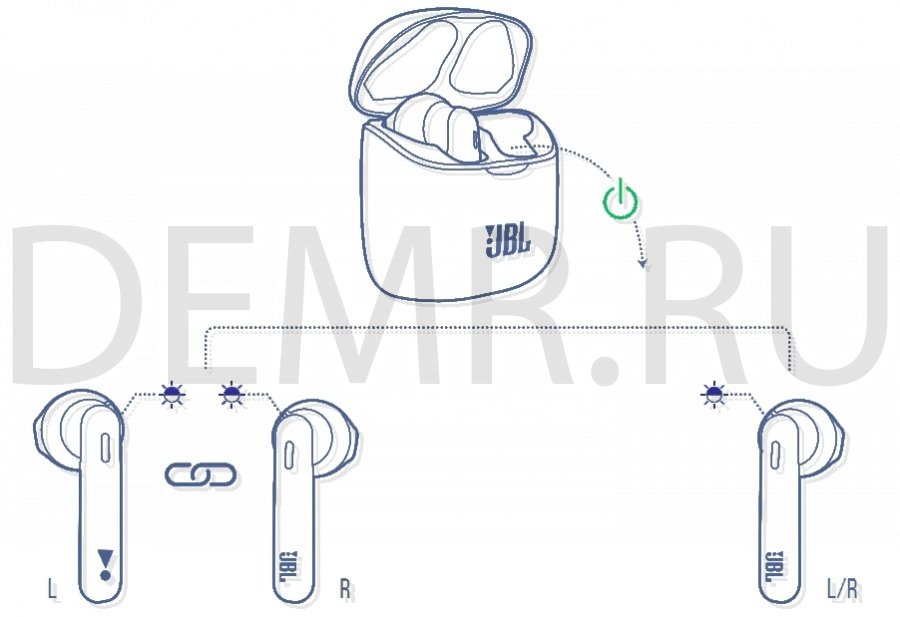
Извлеките наушники из кейса. Индикатор наушников JBL TUNE 225 TWS будет мигать голубым цветом.
В режиме сопряжения наушников включите Bluetooth на Вашем смартфоне и выполните подключение к наушникам «JBL TUNE225TWS».

Устройства Android 6.0+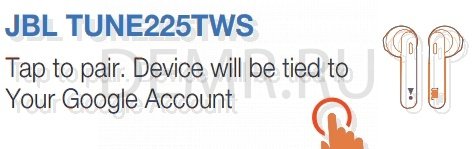
Читайте полностью: Инструкция по использованию беспроводных наушников JBL Tune 225 TWS. Как пользоваться, характеристики…
Как подключить Bluetooth наушники JBL Tune 120 TWS к телефону



Шаг 1. Выполните сопряжение левого и правого наушника. Для этого извлеките их из зарядного кейса и нажмите 3 раза на левый и правый наушник, после чего выполнится их автоматическое сопряжение.
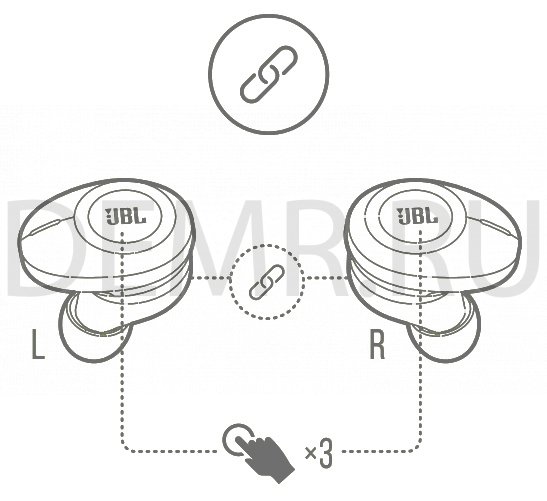
Шаг 2. Войдите в режим Bluetooth-подключения. Для этого нажмите и удерживайте правый наушник в течение 5 секунд.

Шаг 3. Откройте Bluetooth на своем телефоне, найдите устройство «JBL Tune 120 TWS», выполните подключение.
Примечание:
✓ После первого сопряжения последующие подключения будут выполняться автоматически.
✓ Наушники JBL Tune 120 TWS имеют возможность использования одного наушника в качестве Bluetooth-гарнитуры. Для этого применяется правый наушник, в котором имеется встроенный микрофон.
Читайте полностью: Инструкция по эксплуатации наушников-вкладышей JBL Tune 120 TWS. Как носить, как сбросить настройки…
Подключение наушников JBL Tune 220 TWS к телефону

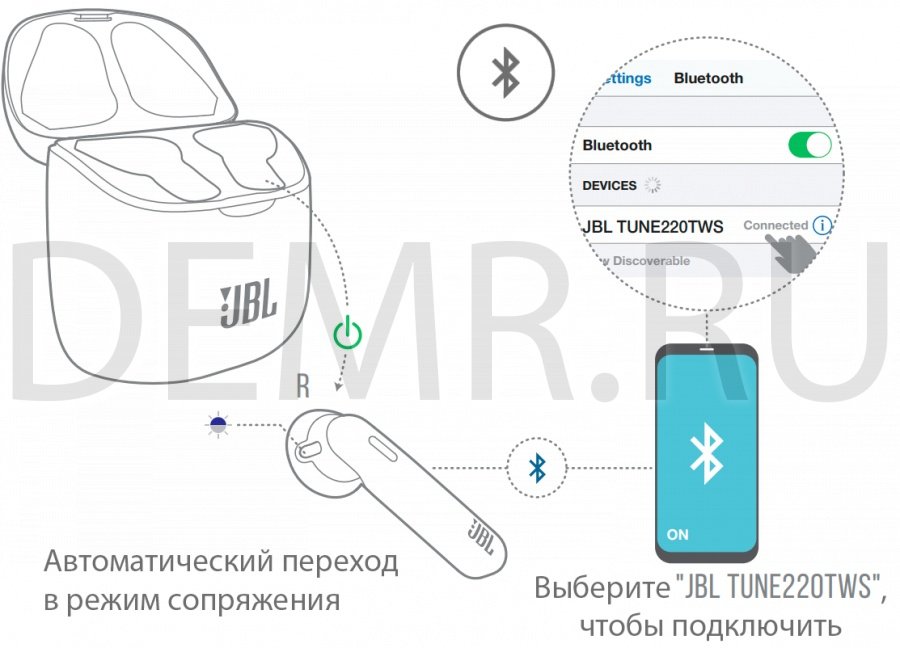
Наушники JBL Tune 220 TWS оснащены Bluetooth 5.0, который может поддерживать быстрое и стабильное соединение. Также JBL TUNE 220TWS совместим как с iPhone, так и с устройствами Android.
При первом использовании JBL TUNE 220TWS выполните следующие шаги для подключения Bluetooth наушников JBL TUNE 220TWS к телефону:
Шаг 1: Выполните сопряжение левого и правого наушников JBL TUNE 220TWS: извлеките наушники из батарейного отсека и трижды нажмите на левый и правый наушник, после чего выполнится автоматическое сопряжение наушников между собой.
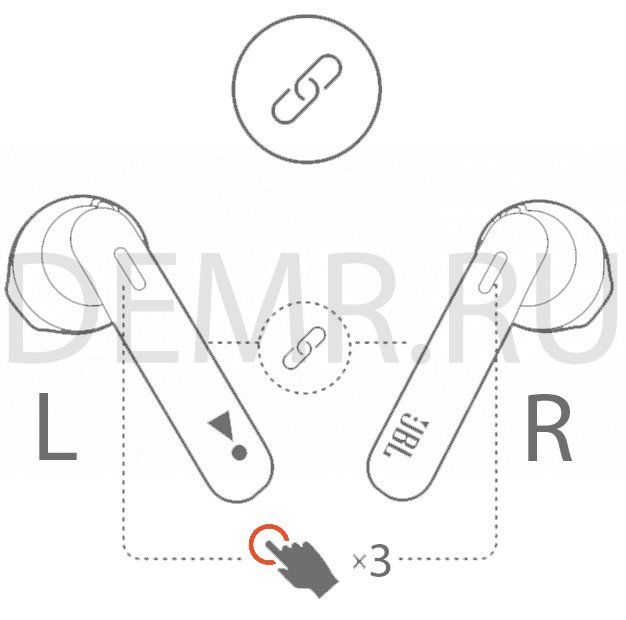
Шаг 2: Включите наушники JBL TUNE 220TWS в режим сопряжения со смартфоном. Для этого удерживайте нажатым правый наушник в течение пяти секунд.
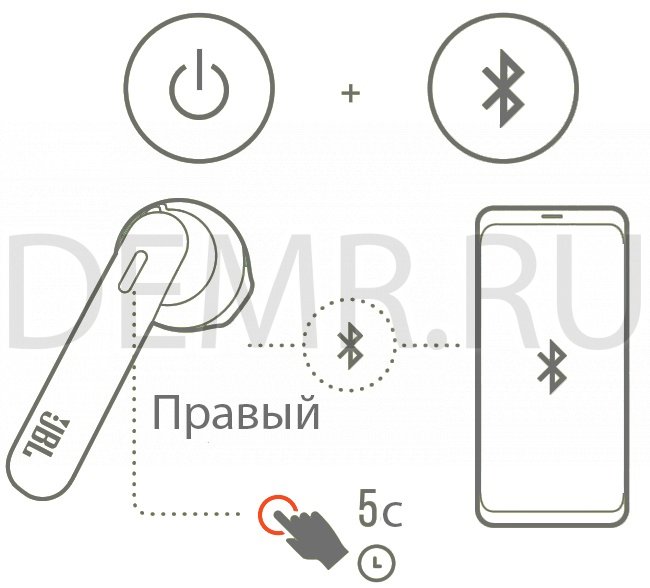
Шаг 3: Откройте Bluetooth в своем телефоне и найдите «JBL TUNE 220 TWS», чтобы завершить соединение.
Читайте полностью: Инструкция по использованию беспроводных наушников JBL Tune 220 TWS. Управление звонками, сопряжение…
На чтение 3 мин Просмотров 1.2к. Опубликовано 23.05.2019
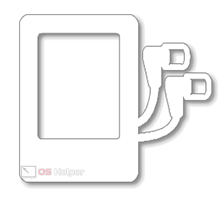 Беспроводные наушники, качество звучания и стабильность работы которых постепенно возрастает, прочно закрепились на рынке звуковых устройств. Владельцы смартфонов на базе Android, iOS или Windows Phone могут приобретать подобные гаджеты без всяких сомнений – устройства можно синхронизировать буквально в несколько действий. В этой статье мы рассмотрим, как подключить беспроводные наушники JBL к телефону.
Беспроводные наушники, качество звучания и стабильность работы которых постепенно возрастает, прочно закрепились на рынке звуковых устройств. Владельцы смартфонов на базе Android, iOS или Windows Phone могут приобретать подобные гаджеты без всяких сомнений – устройства можно синхронизировать буквально в несколько действий. В этой статье мы рассмотрим, как подключить беспроводные наушники JBL к телефону.
Содержание
- Подключаемся к смартфону
- Android
- iPhone
- Решаем распространённые проблемы
- Видеоинструкция
- Заключение
Подключаемся к смартфону
Перед тем, как приступать к подключению, нужно активировать режим сопряжения на беспроводных наушниках. Обычно это делается нажатием или удержанием определённой кнопки на корпусе. Включение должно быть сопровождено миганием светового индикатора.

Android
Последовательность действий по соединению устройств выглядит следующим образом:
- Открыть «Настройки» на смартфоне через меню приложений или через верхнюю шторку, перейти в раздел «Беспроводные сети», активировать модуль
- Дождаться, пока телефон обнаружит все доступные для подключения устройства. Если вы правильно активировали режим поиска на наушниках, то они сразу отобразятся в списке.
- Нажать на обнаруженные наушники – если настройки были выставлены по умолчанию и гаджетом ещё никто не пользовался, то подключение будет выполнено автоматически.
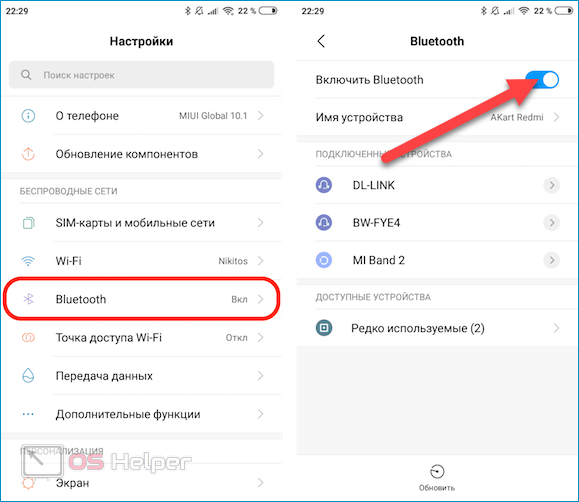
Не выходя из раздела «Bluetooth», можно получить информацию обо всех подключенных в данный момент ко смартфону устройствах – для этого нужно перейти в «Параметры». Если наушники отсутствуют в этом списке, значит подключение было прервано. В случае удачного подключения в строке уведомлений появится соответствующая иконка и дополнительная индикация об уровне заряда батареи в беспроводном устройстве.

Мнение эксперта
Дарья Ступникова
Специалист по WEB-программированию и компьютерным системам. Редактор PHP/HTML/CSS сайта os-helper.ru.
Спросить у Дарьи
Для повторного подключения наушников в будущем никаких паролей вводить не придётся – подключение будет выполняться автоматически до тех пор, пока настройки не будут сброшены.
iPhone
Любые современные беспроводные наушники способны одинаково эффективно работать как с Android, так и с iOS, при этом никаких дополнительных приложений владельцу устанавливать не нужно. Чтобы подключить беспроводные наушники к iPhone, нужно следовать представленной ниже инструкции:
- Переходим в «Настройки» — иконку можно найти в меню.
- Перемещаемся в раздел «Bluetooth».
- Передвигаем ползунок, активирующий модуль беспроводной связи, и дожидаемся обнаружения аудиоустройств.
- Кликаем по гаджету и ожидаем завершения процедуры подключения.
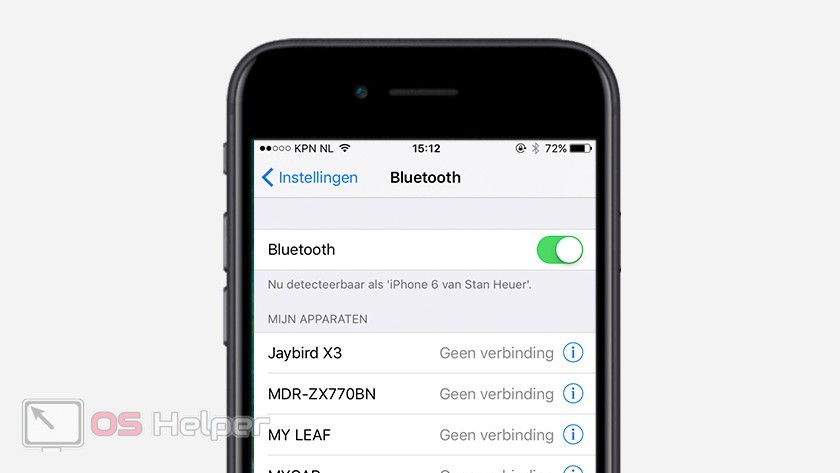
Впоследствии включать и отключать Bluetooth можно через нижнюю системную шторку – наушники будут подключаться самостоятельно.
Решаем распространённые проблемы
Технология беспроводной связи не всегда работает без перебоев и ошибок. Часто пользователям не удаётся сразу настроить подключение, либо они начинают испытывать проблемы при попытке повторного соединения.

Подавляющее большинство сбоев при синхронизации возникает по следующим простейшим причинам:
- Расстояние между гаджетами слишком большое – стабильное подключение может быть обеспечено на расстоянии до 10 метров.
- В результате сбоя или действий пользователя сохранённые данные аутентификационные были удалены – нужно провести процедуру повторного подключения «с нуля».
- Отключен Bluetooth на одном из устройств – связь на наушниках активируется разными методами, в связи с чем пользователь может ошибиться и не включить Bluetooth.
- Аккумулятор разряжен – часто производитель поставляет незаряженные устройства и предупреждает о необходимости зарядки.
- Сбой в операционной системе – решается обычной перезагрузкой телефона.
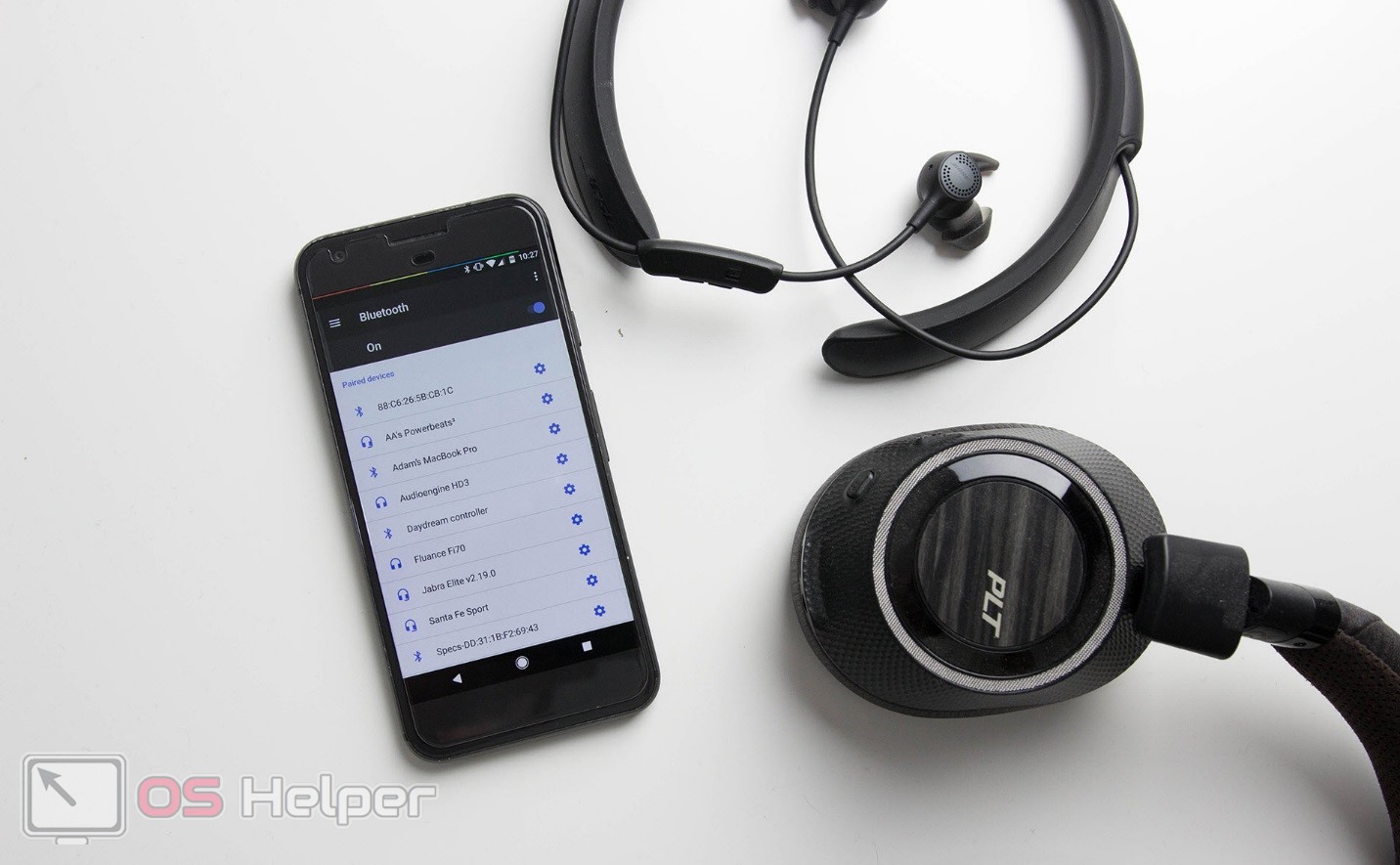
Поломку аудиоустройства можно определить по следующим признакам:
- Наушники не определяются ни одним из доступных устройств (планшетом, телефоном, ноутбуком и т. п.).
- Световая индикация и звуковые уведомления не работают.
- Гаджет не реагирует на подключение к сети питания.
Определить проблемы с модулем Bluetooth на телефоне может только специалист – заниматься перепрошивкой устройства и попытками самостоятельного ремонта не стоит.
Видеоинструкция
Прикрепляем короткий ролик, в котором выполнены все описанные в статье инструкции.
Заключение
Современные модели беспроводных устройств синхронизируются буквально в несколько кликов – нужно лишь посмотреть в руководстве способ активации Bluetooth.
На чтение 4 мин Просмотров 1.3к. Опубликовано 30.10.2019
Обновлено 30.10.2019
Современные версии гарнитур для телефонов существенно отличаются от своих предшественников, с каждым годом появляются новые версии оборудования, которое снабжают дополнительными функциями. Одним из наиболее полезных изобретений было появление беспроводных наушников для прослушивания музыки. Это позволило обеспечить пользователям удобство и комфорт при просмотре фильмов и прослушивании любимых книг или музыкальных композиций.
Благодаря применению передовых разработок и современных идей беспроводные наушники не уступают по качеству звучания классическим проводным версиям. Также пользователям не стоит переживать о том, будет ли подходить разъём для их модели телефона, беспроводные наушники быстро и легко подключаются и синхронизируются со всеми видами электронных устройств. Сегодня в качестве примера мы разберём, как подключить наушники jbl к телефону и представим вам подробное описание всех этапов.
Содержание
- Подключение наушников jbl к телефону
- Подключение к Android
- Подключение к iPhone
- Как подключить наушники через Bluetooth?
- Не получается подключить наушники через Bluetooth, в чем причина?
Подключение наушников jbl к телефону
Подключить наушники jbl к телефону достаточно просто, поэтому процесс не должен вызвать затруднений, однако для понимания рекомендуем прочитать инструкцию, идущую в комплекте с приобретённым оборудованием.
Bluetooth наушники используют специальный встроенный датчик для сопряжения с телефоном, компьютером или планшетом, для его активации необходимо просто включить питание на гарнитуре. У наушников jbl на корпусе имеется специальная кнопка включения питания, необходимо нажать на неё и удерживать в течение нескольких секунд.

При выполнении активации должен замигать индикатор, расположенный рядом с кнопкой, это будет означать, что устройство готово к подключению к телефону. Вам останется лишь настроить параметры эксплуатации на телефоне. Поскольку подключение на Android и на iPhone значительно отличается, стоит рассмотреть отдельно каждый из вариантов подсоединения гарнитуры.
Подключение к Android
В наше время на рынке электронных устройств конкурируют две системы, которые принципиально отличаются друг от друга. Начнём с наиболее бюджетной и распространённой версии телефонов на базе Андроид. Чтобы включить гарнитуру на телефоне с системой Android, необходимо выполнить следующие манипуляции:
- После включения гарнитуры войдите на телефоне в раздел настроек, для этого нажмите на изображение шестерёнки или откройте соответствующий раздел на главном экране, потянув шторку с панелью задач вниз.
- Перейдите в раздел «беспроводные сети» и найдите там пункт «Bluetooth», выполните активацию данного сервиса. Для этого нажмите на значок Bluetooth или перетащите бегунок в активное положение.
- Система начнёт автоматический поиск устройств в пределах зоны действия сигнала Bluetooth, поэтому для сопряжения с гарнитурой лучше держать устройства рядом.
- Если всё было выполнено правильно, в списке появится желаемая модель наушников с соответствующим названием, теперь подключаемся к необходимой гарнитуре.
- Звук будет транслироваться в наушники, при желании можно открыть параметры гарнитуры и посмотреть характеристики, а также уровень заряда батареи. При повторном включении сопряжение устройств будет происходить автоматически.
Подключение к iPhone
Сопряжение гарнитуры с iPhone несколько отличается от представленного выше варианта, прежде всего связано это с особенностями расположения основных параметров и сервисов в главном меню мобильника.
Однако система Bluetooth позволяет быстро и легко подключаться к различным устройствам без скачивания дополнительных приложений и установки адаптирующих программ. В связи с этим подключение беспроводной гарнитуры к телефону также не займет много времени, просто выполните следующие действия:
- После включения телефона и наушников зайдите в главное меню системы и найдите раздел Bluetooth, выполните вход в него. Также можно пройти в данный раздел, потянув вниз шторку на главном экране.
- Активируйте сервис, потянув бегунок в активное положение.
- После поиска сопряжённых устройств выберите необходимое название устройства и нажмите на него для подсоединения.
- Теперь звук будет передаваться на наушники, вам останется лишь отрегулировать громкость.
- При повторном подключении система будет автоматически выполнять сопряжение с гарнитурой.
Как подключить наушники через Bluetooth?
Благодаря удобству и простоте использования беспроводной технологии у пользователей не должно возникать вопросов о том, как подключить беспроводные наушники jbl.
- Современные блютуз наушники при включении автоматически будут определяться системой.
- Пользователю останется лишь подключиться к сервису Bluetooth и синхронизировать устройства
- . Для первого раза лучше держать оборудование максимально близко друг к другу, чтобы лучше улавливать сигнал.
Не получается подключить наушники через Bluetooth, в чем причина?
Иногда у пользователей могут возникать неполадки при подключении гарнитуры по Bluetooth. Чтобы решить возможные проблемы, необходимо установить причину и принять соответствующие меры. Наиболее часто встречаются следующие варианты неисправностей:
- Если во время включения расстояние между устройствами было больше 10 метров, телефон мог не распознать гарнитуру.
- Если подключенное оборудование было удалено из памяти телефона, то при повторном включении оно не синхронизируется автоматически. Вам понадобится повторить процедуру, представленную в инструкции выше.
- Убедитесь в активации сигнала Bluetooth на обоих устройствах.
- Низкий уровень заряда батареи также может стать причиной отсутствия сопряжения. Подключите к наушникам зарядное устройство и дождитесь полной зарядки аккумулятора.
- При наличии сбоев в операционной системе необходимо выполнить перезагрузку телефона.
